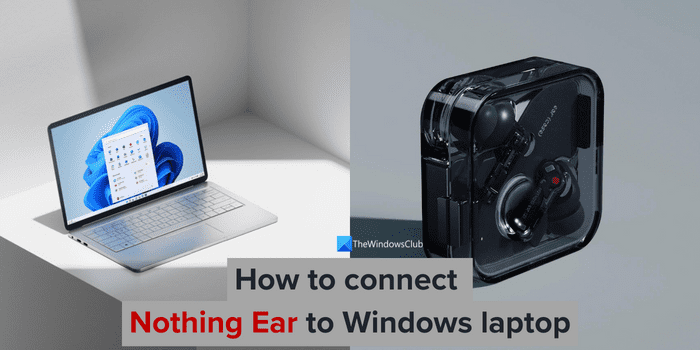Ce guide vous montre comment coupler ou connecter des écouteurs Nothing Ear (1) ou Nothing Ear (2) à votre ordinateur portable Windows facilement.
Rien est la nouvelle marque de smartphone vieille de deux téléphones. Elle a créé beaucoup de buzz avant même son lancement et s’est imposée comme une marque de confiance. Outre les téléphones, Nothing fabrique et vend également des écouteurs. Ils ont libéré Rien d’oreille (1), Rien ne colleet Rien (2) pour les consommateurs. Ils fonctionnent avec tous les appareils comme n’importe quel autre écouteur. Mais le problème est qu’ils ne se connectent pas aux appareils Windows 11/10 car ils se connectent instantanément à un téléphone.
Comment connecter Nothing Ear à un ordinateur portable Windows
Connecter Nothing Ear à un ordinateur portable Windows 11/10 est une évidence, mais il ne se connecte pas comme tous les autres écouteurs. Avant d’essayer de connecter Nothing Ear (1) ou (2), assurez-vous que le Bluetooth sur votre Windows est activé et que les deux appareils sont à moins de 10 mètres de portée.
Une fois que vous êtes à portée et que le Bluetooth sur votre PC est activé, ouvrez le boîtier de chargement Nothing Ear et appuyez sur le bouton du boîtier pendant 2 secondes pendant que les écouteurs sont toujours dans le boîtier.

Cliquez ensuite sur les icônes de débordement du coin de la barre des tâches. Cliquez sur la flèche > à côté de Bluetooth. Vous verrez votre Nothing Ear comme Ear (1) ou Ear (2) répertorié sous Nouveaux appareils. Cliquez dessus pour les connecter.
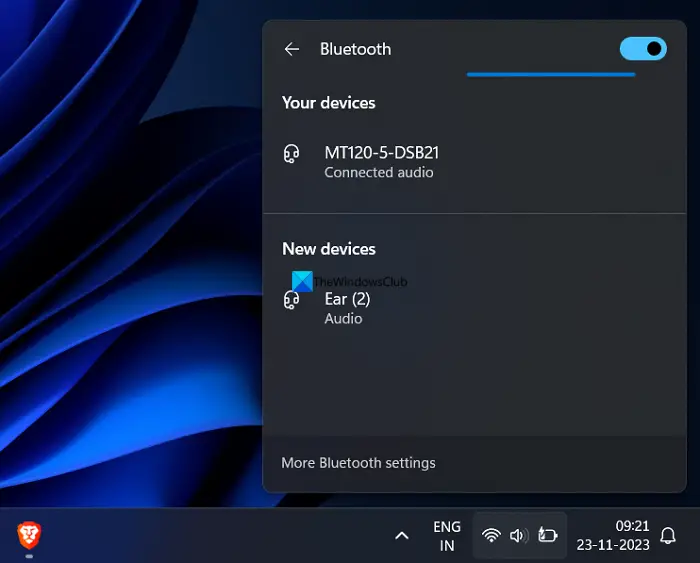
Vous pouvez désormais écouter l’audio sur un ordinateur portable Windows via Nothing Ear. Vous n’avez pas besoin de répéter le processus à chaque fois pour connecter Nothing Ear au même PC Windows. Ils se connecteront automatiquement à l’ouverture du boîtier.
A lire aussi : Les appareils Bluetooth ne s’affichent pas ou ne se connectent pas sous Windows
Comment connecter ma clé auditive Nothing à mon ordinateur portable Windows ?
Activez le Bluetooth sur votre ordinateur portable Windows et ouvrez le boîtier du bâton d’oreille Nothing. Ensuite, appuyez et maintenez enfoncé le bouton de l’étui Nothing Ear Stick pendant 2 secondes. Vous trouverez maintenant le stick d’oreille Nothing sous Nouveaux appareils dans les paramètres Bluetooth de votre PC. Cliquez dessus pour vous connecter.
Comment connecter mon Nothing Ear 1 à mon ordinateur portable Lenovo ?
Activez d’abord le Bluetooth sur votre ordinateur portable Lenovo. Ouvrez le boîtier Nothing Ear (1) et appuyez sur le bouton du boîtier pendant 2 secondes. Vous trouverez le bouton sur le côté du boîtier. Nothing Ear (1) sera désormais disponible sous Nouveaux appareils dans les paramètres Bluetooth de votre ordinateur portable Lenovo. Cliquez dessus pour vous connecter.
Comment connecter mes écouteurs à mon ordinateur portable Windows ?
Connecter des écouteurs à un ordinateur portable Windows est un processus simple. Ouvrez simplement le boîtier de vos écouteurs. Ensuite, ouvrez l’application Paramètres sur votre ordinateur portable Windows. Cliquez sur Bluetooth et appareils. Cliquez sur le bouton Ajouter un appareil et sélectionnez Bluetooth dans la fenêtre Ajouter un appareil. Il trouvera automatiquement vos écouteurs et les affichera dans la liste. Cliquez dessus pour vous connecter.
Lecture connexe : Casque ou haut-parleur Bluetooth Connecté Voix ou Musique uniquement.